Bạn muốn thay đổi ảnh đại diện Facebook mà không thông báo cho bạn bè? Bài viết này sẽ hướng dẫn chi tiết cách đổi avatar Facebook không ai biết, kín đáo và nhanh chóng trên cả điện thoại và máy tính.
Bạn đang tìm kiếm cách cập nhật ảnh đại diện Facebook một cách riêng tư? Đừng lo lắng, việc đổi avatar Facebook mà không để ai biết hoàn toàn khả thi. Theo mặc định, khi thay đổi ảnh đại diện, Facebook sẽ tự động chia sẻ lên dòng thời gian, thông báo cho bạn bè và cho phép họ tương tác. Tuy nhiên, bằng cách thay đổi cài đặt quyền riêng tư, bạn có thể dễ dàng ẩn ảnh đại diện mới của mình. Hãy cùng tìm hiểu cách thực hiện nhé!
Đổi Avatar Facebook Bí Mật: Hướng Dẫn Chi Tiết
Dưới đây là hướng dẫn chi tiết cách đổi avatar Facebook không ai biết trên điện thoại và máy tính. Chọn phương pháp phù hợp với thiết bị bạn đang sử dụng.
Cách 1: Đổi Avatar Facebook Không Ai Biết Trên Điện Thoại (Android & iOS)
Các bước thực hiện trên điện thoại Android và iOS tương tự nhau.
Bước 1: Mở Ứng Dụng Facebook và Truy Cập Trang Cá Nhân
Mở ứng dụng Facebook trên điện thoại, đăng nhập tài khoản và chọn biểu tượng ba dấu gạch ngang (menu) ở góc trên cùng bên phải (hoặc dưới cùng tùy giao diện). Sau đó, chọn “Xem trang cá nhân của bạn”.
![]() Chọn "Xem trang cá nhân của bạn"
Chọn "Xem trang cá nhân của bạn"
Bước 2: Chọn Ảnh Đại Diện Mới
Nhấn vào ảnh đại diện hiện tại. Một menu sẽ hiện ra, chọn “Chọn ảnh đại diện”.
![]() Nhấn "Chọn ảnh đại diện"
Nhấn "Chọn ảnh đại diện"
Bước 3: Tải Ảnh Lên và Lưu
Chọn ảnh bạn muốn đặt làm avatar từ thư viện ảnh hoặc chụp ảnh mới. Sau khi chọn ảnh, nhấn “Lưu”.
![]() Nhấn "Lưu"
Nhấn "Lưu"
Bước 4: Chỉnh Sửa Quyền Riêng Tư
Sau khi ảnh đại diện được cập nhật, nhanh chóng tìm đến bài đăng thay đổi ảnh đại diện trên dòng thời gian của bạn. Nhấn vào biểu tượng ba chấm (…) ở góc trên bên phải bài đăng và chọn “Chỉnh sửa quyền riêng tư”.
![]() Chọn "Chỉnh sửa quyền riêng tư"
Chọn "Chỉnh sửa quyền riêng tư"
Bước 5: Thiết Lập Quyền Riêng Tư “Chỉ Mình Tôi”
Trong tùy chọn quyền riêng tư, chọn “Chỉ mình tôi”.
![]() Chọn vào "Chỉ mình tôi"
Chọn vào "Chỉ mình tôi"
Cách 2: Đổi Avatar Facebook Không Ai Biết Trên Máy Tính
Các bước thực hiện trên máy tính cũng khá đơn giản.
Bước 1: Truy Cập Trang Cá Nhân
Đăng nhập vào Facebook trên máy tính và truy cập trang cá nhân của bạn bằng cách nhấp vào tên hoặc ảnh đại diện ở góc trên bên phải.
![]() Nhấn vào biểu tượng trang cá nhân
Nhấn vào biểu tượng trang cá nhân
Bước 2: Chọn Ảnh Đại Diện Mới
Di chuột qua ảnh đại diện hiện tại, biểu tượng máy ảnh sẽ xuất hiện. Nhấp vào biểu tượng này.
![]() Nhấn vào biểu tượng máy ảnh
Nhấn vào biểu tượng máy ảnh
Bước 3: Tải Ảnh Lên
Chọn “Tải ảnh lên” và chọn ảnh bạn muốn từ máy tính.
![]() Nhấn "Tải ảnh lên"
Nhấn "Tải ảnh lên"
Bước 4: Lưu Ảnh Đại Diện
Điều chỉnh kích thước và vị trí ảnh nếu cần, sau đó nhấn “Lưu”.
![]() Lưu avatar
Lưu avatar
Bước 5: Chỉnh Sửa Đối Tượng
Tương tự như trên điện thoại, sau khi ảnh đại diện được cập nhật, nhanh chóng tìm đến bài đăng thay đổi ảnh đại diện trên dòng thời gian. Nhấn vào biểu tượng ba chấm (…) ở góc trên bên phải bài đăng và chọn “Chỉnh sửa đối tượng”.
![]() Chọn "Chỉnh sửa đối tượng"
Chọn "Chỉnh sửa đối tượng"
Bước 6: Chọn “Chỉ Mình Tôi”
Trong danh sách đối tượng, chọn “Chỉ mình tôi”.
![]() Nhấn vào "Chỉ mình tôi".
Nhấn vào "Chỉ mình tôi".
Kết Luận
Vậy là bạn đã biết cách đổi avatar Facebook mà không ai biết. Hãy thực hiện theo các bước hướng dẫn trên để bảo vệ quyền riêng tư của mình trên Facebook. Bằng cách này, bạn có thể thoải mái thay đổi ảnh đại diện mà không cần lo lắng về việc bị người khác “soi mói”.



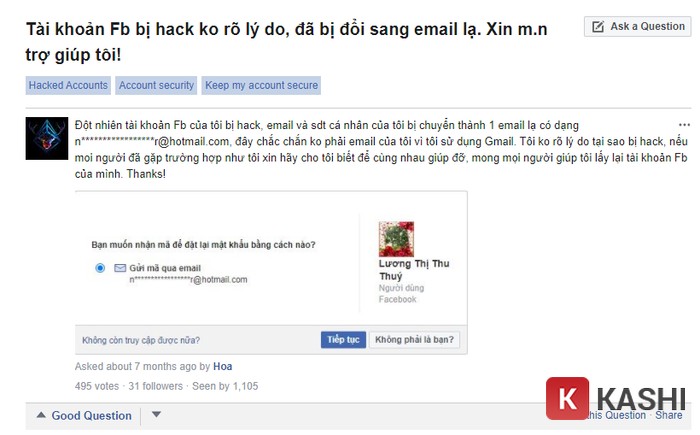
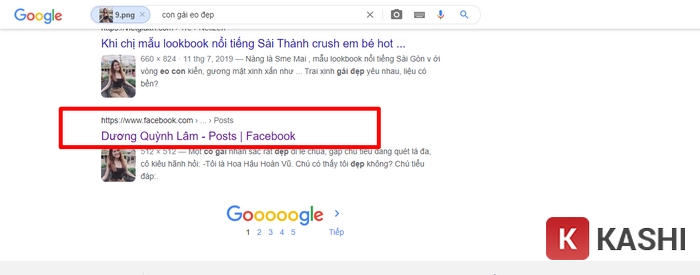

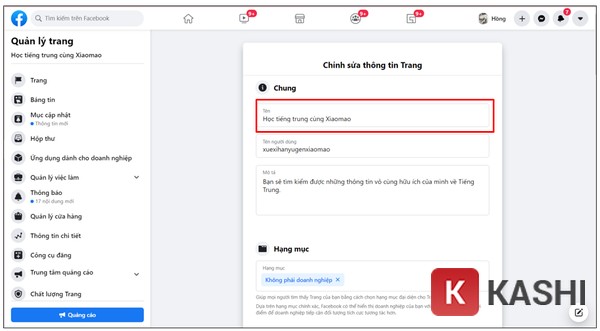






Discussion about this post